Att hantera uppgifter och åtaganden behöver inte vara komplicerat. Microsoft To Do ger dig en användarvänlig plattform för att centralt organisera dina att-göra-uppgifter. I denna handledning visar jag dig gränssnittet för Microsoft To Do och förklarar hur du kan få det bästa ut av denna app.
Viktigaste insikter
- Microsoft To Do kan integreras sömlöst med Outlook.
- Gränssnittet är tydligt strukturerat och möjliggör enkel uppgiftshantering.
- Det finns många anpassningsbara funktioner för att optimera din arbetsflöde.
Steg-för-steg-guide
1. Logga in och Kom igång
För att använda Microsoft To Do måste du först ladda ner appen. Har du installerat appen? Logga in med ditt Microsoft-konto. Om du använder Microsoft 365-paketet hittar du appen direkt i programmet.
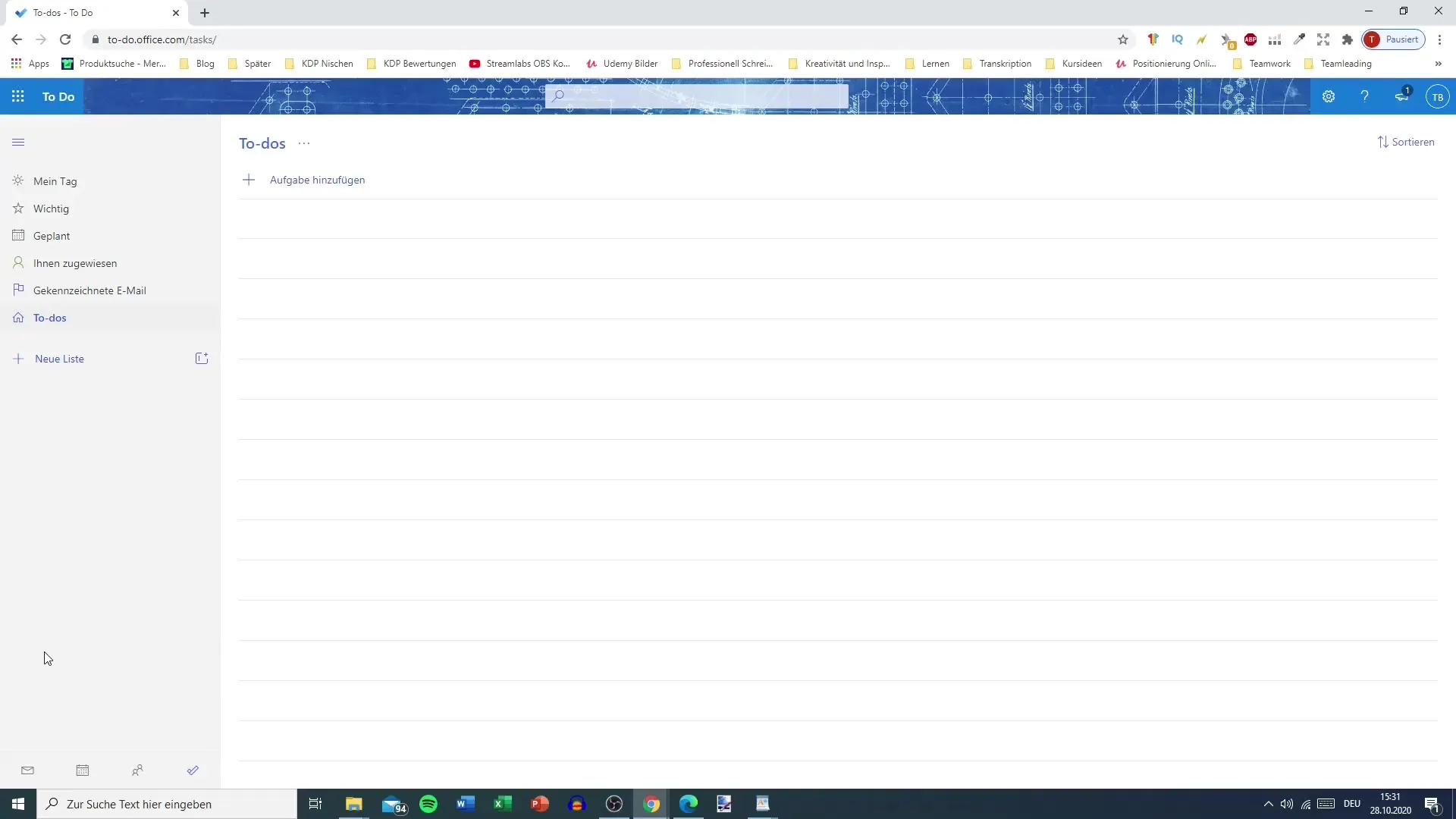
2. Utforska Gränssnittet
När du har loggat in möts du av gränssnittet. På vänster sida ser du olika områden som "Min dag", "Viktiga", "Planerade", "Tilldelade" och "Att-göra". Använd dessa områden för att få en snabb överblick över dina uppgifter och hålla allt strukturerat.
3. Koppling till Outlook
Om du använder Microsoft Outlook kan du koppla ditt To-Do-konto till det. Det gör att de uppgifter du redan skapat i Outlook automatiskt överförs till Microsoft To Do. Detta är särskilt användbart om du tidigare har skapat en omfattande lista av uppgifter i Outlook för dina studier eller arbete.
4. Lägga till uppgifter
För att skapa en ny uppgift, klicka bara på fältet "Lägg till ny uppgift". Här kan du ange titeln och beskrivningen av din uppgift. Dessutom har du möjlighet att lägga till en förfallodatum, en påminnelsefunktion eller ytterligare detaljer.
5. Anpassa listor
Du kan skapa flera listor för att organisera dina uppgifter efter kategorier. Till exempel kan du skapa listor för olika projekt eller ämnen. Gå helt enkelt till området "Listor" och klicka på "Skapa ny lista".
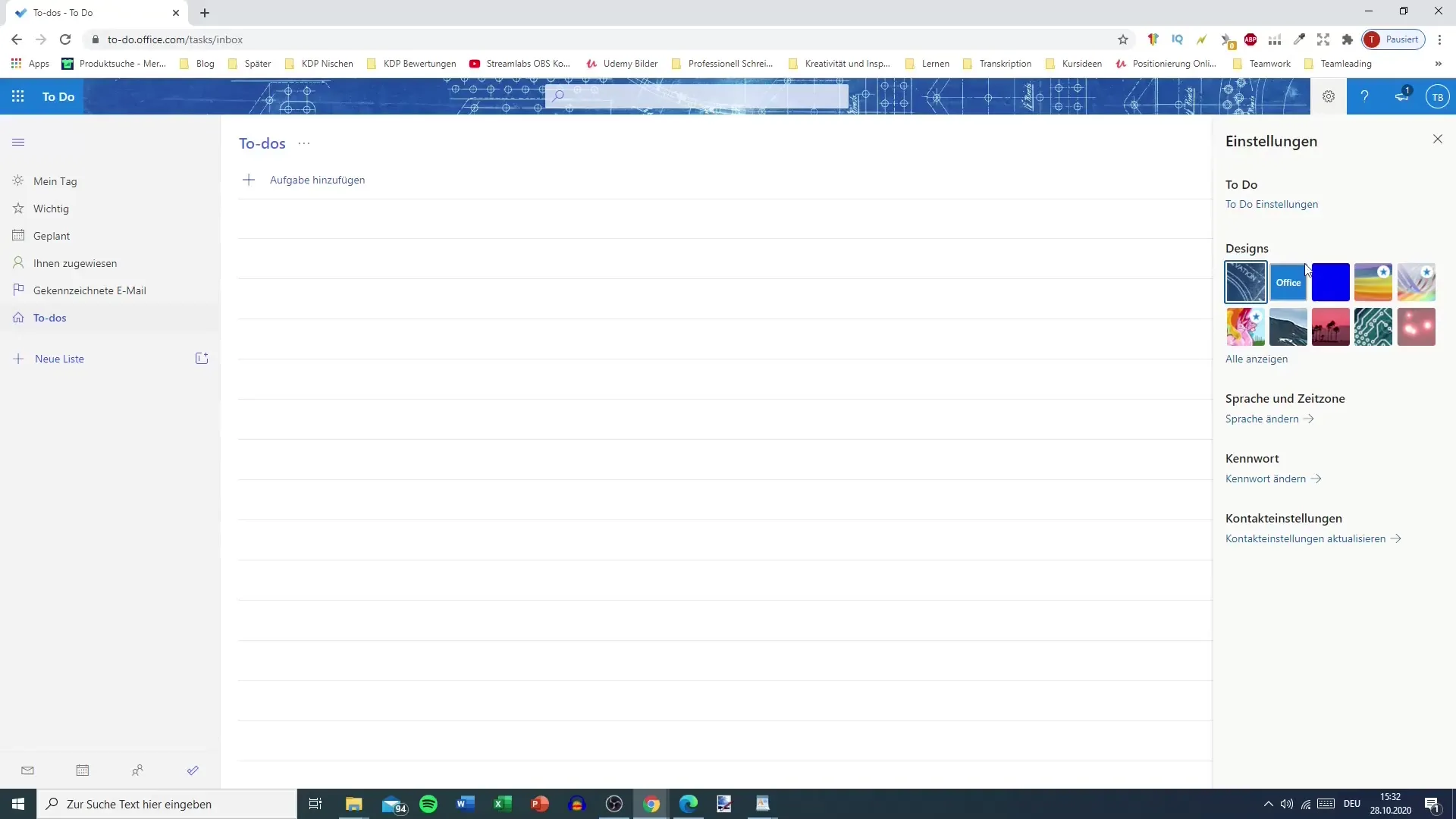
6. Anpassa inställningar
I inställningarna kan du välja olika designalternativ för att anpassa appen efter din smak. Du kan till exempel växla mellan mörka och ljusa designer. Dessa anpassningar kan hjälpa dig att uppleva appen mer behaglig.
7. Effektiv planering av uppgifter
Använd funktionen "Min dag" för att dagligen välja de uppgifter du vill utföra den dagen. Det hjälper dig att hålla ordning och ger dig en strukturerad lista att fokusera på.
8. Hantera påminnelser
Glöm inte att anpassa dina uppgifter med påminnelser. Du kan ställa in specifika tidpunkter för påminnelser. Det kan hjälpa dig att hålla deadline och öka din produktivitet.
Sammanfattning
Microsoft To Do erbjuder ett tydligt och intuitivt sätt att hantera dina uppgifter. Med den effektiva integrationen med Outlook och det anpassningsbara gränssnittet kan du öka din produktivitet och hålla koll på allt.
Vanliga frågor
Vad är Microsoft To Do?Microsoft To Do är en tasks-hanteringsapp från Microsoft som hjälper dig att organisera att-göra-uppgifter.
Kan jag ansluta Microsoft To Do till Outlook?Ja, Microsoft To Do kan integreras sömlöst med Outlook för att synkronisera uppgifter.
Hur många listor kan jag skapa i Microsoft To Do?Du kan skapa hur många listor som helst för att organisera dina uppgifter efter olika ämnen eller projekt.
Finns det designanpassningar?Ja, du kan anpassa designen på gränssnittet genom att välja mellan olika teman.
Kan jag ställa in påminnelser för mina uppgifter?Ja, du kan ställa in påminnelser för varje uppgift för att bli påmind i tid.


